La création de points de restauration système dans Windows vous aide à restaurer votre système à son état antérieur. Vous pouvez créer un point de restauration système manuellement ou dans certains cas, le créer automatiquement lors de l'installation du logiciel ou des définitions de matériel, des modifications dans le système maître, etc.

En fait, à partir de Windows 7, Windows a une tâche planifiée qui crée automatiquement Point de restauration du système S'il n'y a pas eu d'autre point de restauration au cours des sept derniers jours. Vous pouvez afficher cette tâche en ouvrant le planificateur de tâches et en accédant au dossier «Bibliothèque du planificateur de tâches -> Microsoft -> Windows -> SystemRestore».
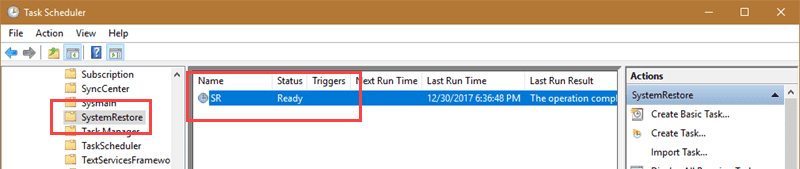
Si vous essayez beaucoup d'applications et de paramètres ou si vous pensez que vous bénéficierez de points de restauration quotidiens, il vous suffit de créer un nouveau planificateur de tâches pour que Windows crée un nouveau point de restauration chaque fois que vous allumez votre ordinateur. L'inconvénient de cette méthode est qu'il est très facile de créer un ensemble inutile de points en double pour restaurer le système si vous éteignez et redémarrez votre ordinateur plusieurs fois par jour.
Vous pouvez également utiliser Windows Defender pour créer des points de restauration système quotidiens. C'est parce que Windows Defender analyse votre ordinateur pour détecter les logiciels malveillants une fois par jour. En utilisant un peu de stratégie de groupe ou de registre magique, vous pouvez faire en sorte que Windows Defender crée un point de restauration système à chaque fois qu'il analyse votre ordinateur à la recherche de logiciels malveillants.
Les points de restauration du système utilisant une grande quantité d'espace disque, ils sont désactivés par défaut. Cependant, puisque vous êtes dans cet article, supposons que vous avez déjà cherché à activer les points de restauration sur votre système. Si vous n'êtes pas sûr.
Créer des points de restauration quotidiens à l'aide de la stratégie de groupe
Si vous êtes un utilisateur Windows Pro, vous pouvez suivre cette méthode:
Ouvrez l'Éditeur de stratégie de groupe en recherchant gpedit.msc dans le menu Démarrer.
2. Accédez à «Configuration ordinateur -> Modèles d'administration -> Composants Windows -> Antivirus Windows Defender -> Analyse» dans l'éditeur de stratégie de groupe.
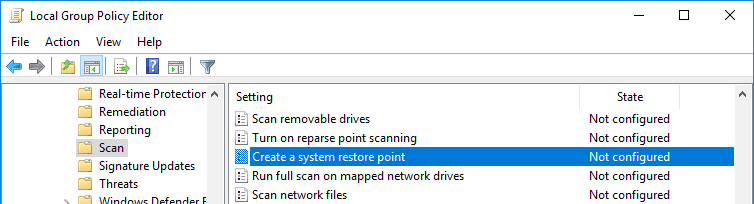
3. Recherchez et double-cliquez sur la stratégie "Créer un point de restauration système" qui apparaît dans le panneau de gauche. Dans la fenêtre Propriétés de la stratégie, sélectionnez l'option "Activer" et cliquez sur le bouton OK pour enregistrer les modifications.
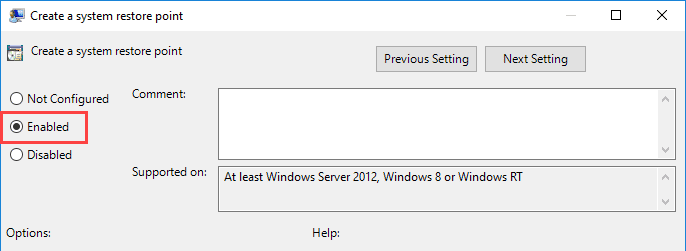
Redémarrez le système pour activer la stratégie. À partir de maintenant, Windows Defender vérifie quotidiennement votre système. Un point de restauration est créé automatiquement tous les jours. Si vous souhaitez désactiver les points de restauration quotidiens, sélectionnez "Désactivé" ou "Non configuré" dans la fenêtre des paramètres de stratégie.
Vous pouvez faire la même chose en ajoutant une nouvelle clé et une valeur au registre Windows. Avant de continuer à modifier le registre Windows, vous devez le sauvegarder pour pouvoir le restaurer si nécessaire. Pour ouvrir le registre Windows, appuyez sur Win + R, tapez regedit Et appuyez sur Inter.
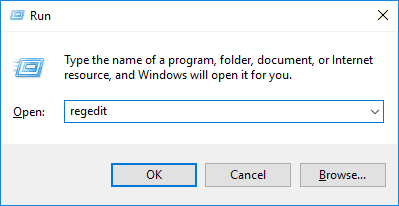
HKEY_LOCAL_MACHINE\SOFTWARE\Policies\Microsoft\Windows Defender

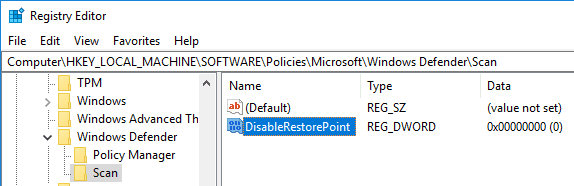
Par défaut, la valeur aura des données avec "0". Aucune modification n'est requise. Redémarrez votre système et Windows Defender créera un point de restauration quotidien lors de l'analyse de votre système à la recherche de logiciels malveillants.
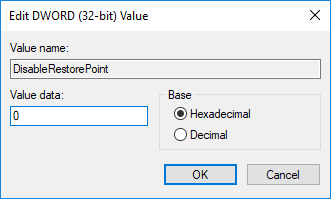
Si vous voulez empêcher Windows de créer des points de restauration système quotidiens, tout ce que vous avez à faire est de changer les données de valeur de "0" en "1". Vous pouvez également simplement supprimer la valeur de "DisableRestorePoint".
Commentez ci-dessous pour partager vos pensées et vos expériences sur l'utilisation de la méthode ci-dessus pour créer des points de restauration système quotidiens dans Windows.







